[Windows 10] タスクバーに表示されている気温や天気のアイコンの表示を消す
対象
-
Windows 10
説明
-
Windows Update により、タスクトレイに天気や気温のアイコンが表示されるようになりました。
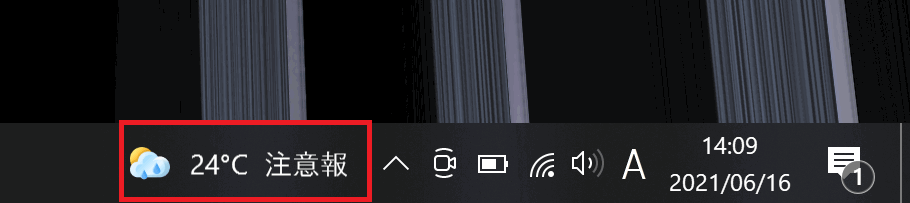
このアイコンに、マウスカーソルを乗せるだけで、天気予報やニュース など、興味のある事項をホバー表示させることができるようになります。
それぞれのタイルをクリックすると、ブラウザが起動してニュースサイトに移行します。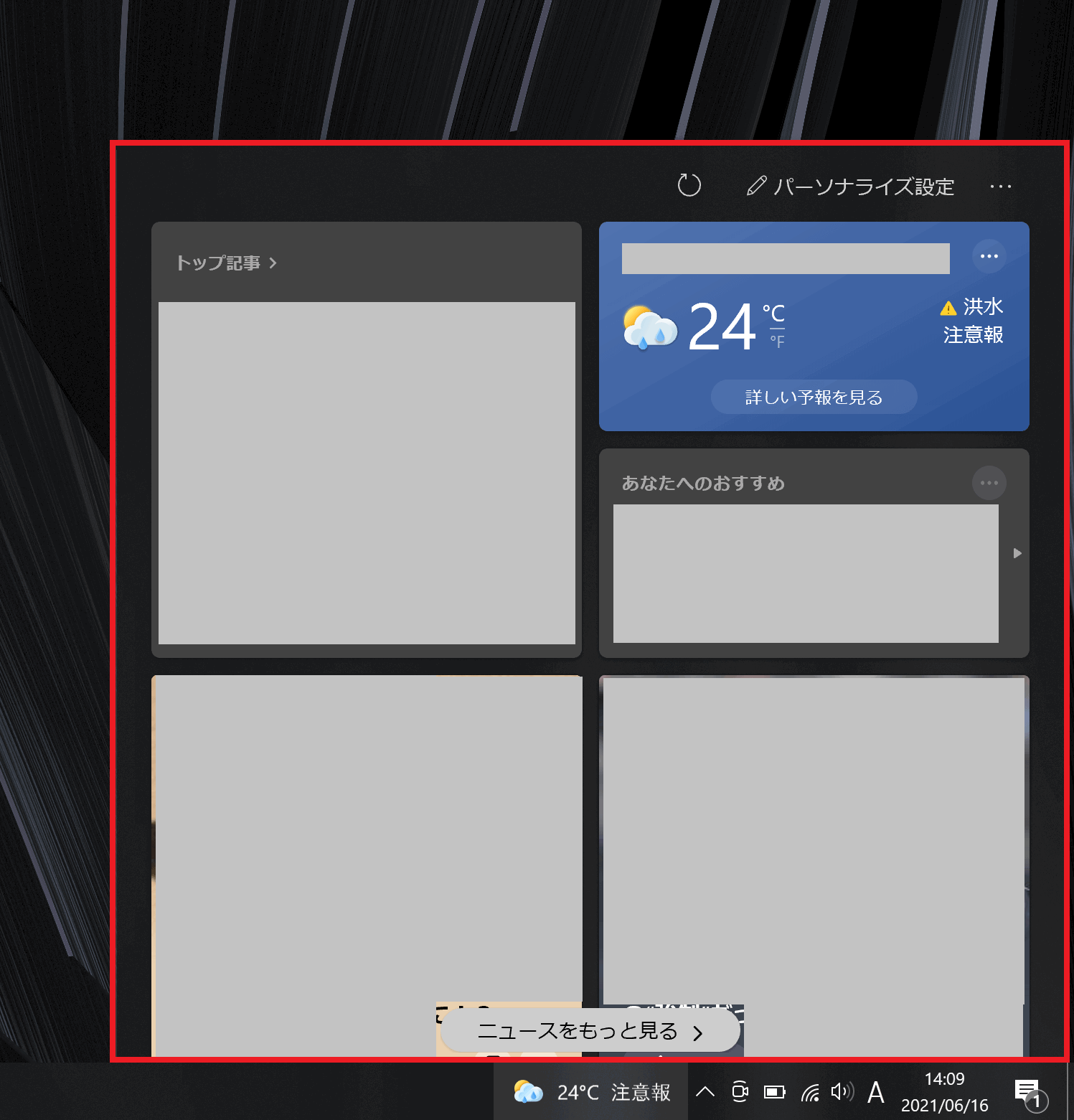
ホバーに表示されるニュースなどは「パーソナライズ設定」から好みのジャンルを選択したり、表示される天気予報の場所を変更することができます。
設定方法
-
タスクトレイのアイコン表示を消したり、変更したい場合
以下の操作で設定を変更することができます。
タスクバーを右クリック します。
表示されたメニュー から「ニュースと関心事項(N)」に、マウスカーソルを乗せます。
さらに追加でメニューボックス が表示されるので、「無効にする(O)」を選択します。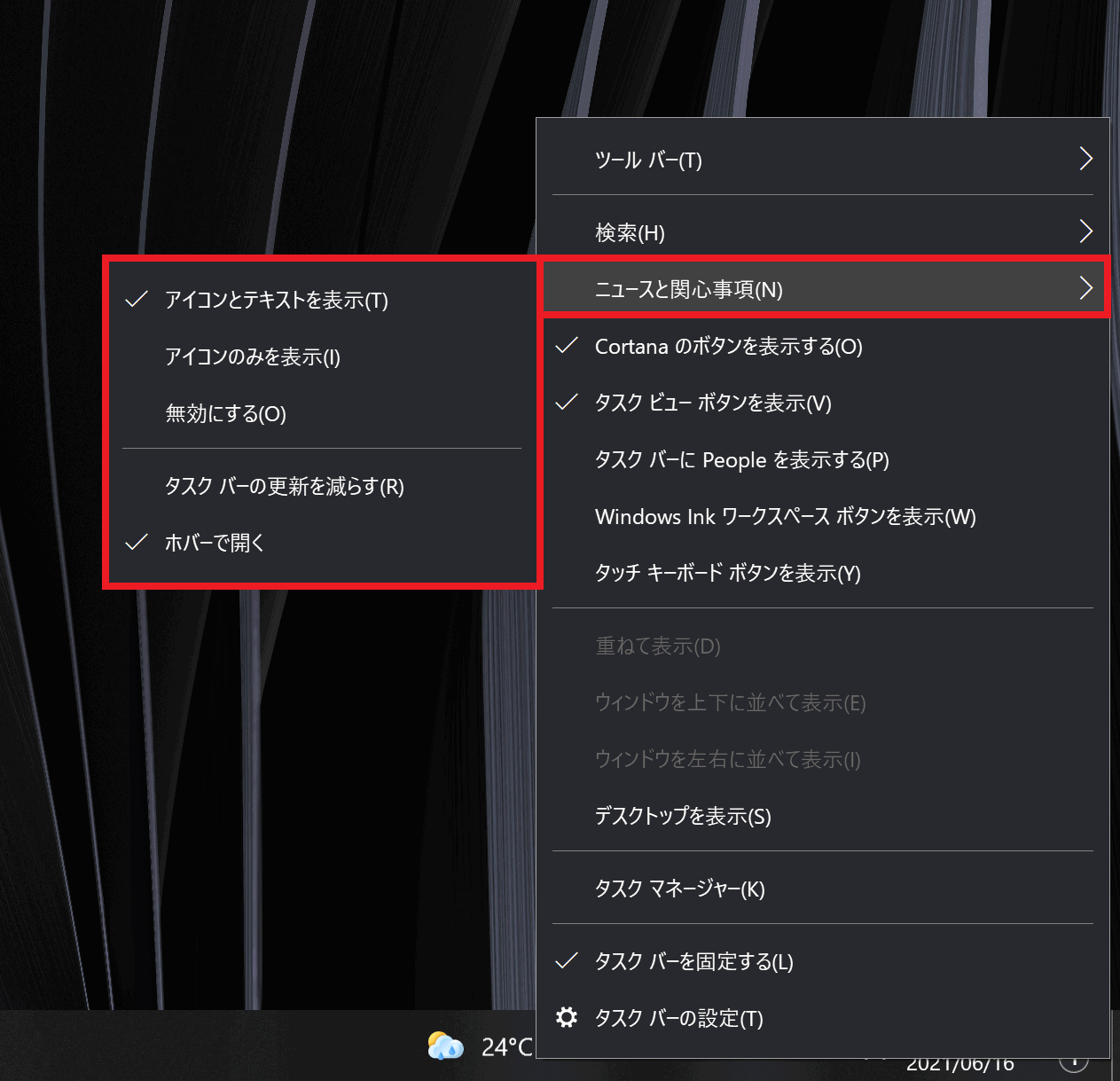
- 選択後、アイコンは消えます。
【参考情報】
「無効にする(O)」の他に「アイコンのみを表示(I)」を選択すると、以下のように、天気のアイコン表示のみが表示されるようになります。

以上で操作は完了です。
天気予報やニュースなどのホバー表示を止めたい場合
マウスカーソルが重なる度に、ホバー表示が出てしまうのを止めたい場合は、設定を解除することができます。
タスクバーを右クリックします。
表示されたメニューから「ニュースと関心事項(N)」に、マウスカーソルを乗せます。
さらに追加でメニューボックス が表示されるので、「ホバーで開く」をクリック し、左側についたチェックマークを解除します。- 「ホバーで開く」を解除後は、タスクトレイにある「天気」のアイコンをクリックすると、ホバー表示が出る様になります。
【参考情報】
「タスクバーの更新を減らす(R)」を選択すると、ニュースや天気などのホバーは表示されますが、表示されるニュースなどのタイトルが更新される頻度を減らすことができます。
以上で操作は完了です。